Backup ウィンドウ
Backup ウィンドウを開くには、卓で Backup を押してください。
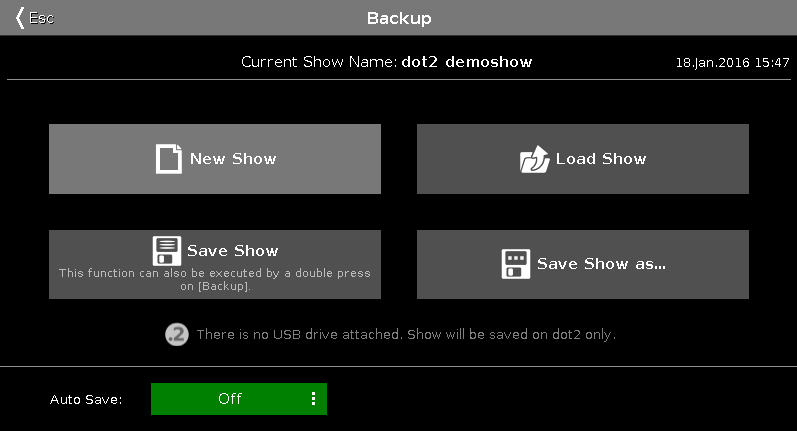
このウィンドウでは、新規ショーの作成、ショーの読み込み、現在のショーの保存および名前を付けて保存が可能です。
タイトルバーの下には、現在のショーファイル名が直近の保存日時とともに表示されます。
新規ショーを作成するには、New Show をタップしてください。New Show ウィンドウ が開きます。
既存のショーを読み込むには、Load Show をタップしてください。Load Show ウィンドウ が開きます。
現在のショーを保存するには、Save Show をタップしてください。ショーが保存され、Backup ウィンドウが閉じます。
現在のショーに新しい名前を付けて保存するには、Save Show as... をタップしてください。Save Show As... ウィンドウ が開きます。
USBドライブが装着されていると、この4機能の下に、その旨が表示されます。
この場合、ショーを保存すると、そのUSBドライブにも保存されます。
以前のバージョンでプログラムして保存されたショーは、それ以降のバージョンでも読み込むことができます。そのショーを後のバージョンで保存すると、以前のバージョンでは読み込めなくなくなります。それを以前のバージョンでも使用したい場合は、あらかじめ別の名前で保存しておいてください。
また Auto Save オプションによってショーファイルの自動保存を有効にできます(デフォルトでは無効)。
保存頻度を選択するには、three dots をタップしてください。
以下の選択肢があります。
・every 15 minutes (15分毎)
・every 30 minutes (30分毎)
・every 60 minutes (60分毎)
・every 120 minutes (120分毎)
詳しくは ショーの保存と読込 を参照してください。
Backup ウィンドウから抜けるには、タイトルバーの をタップするか、卓で Esc を押してください。
エンコーダバー機能

Auto Save:
自動保存を有効にして保存頻度を選ぶには、エンコーダを右に回します。
Select:
機能を選択するには、エンコーダを左右に回します。
選択した機能を確定するには、エンコーダを押すかタップしてください。